- ·上一篇教程:win10系统怎么打开swf文件格式
- ·下一篇教程:win10电脑系统开机慢怎么办
win10系统视力保护色怎么设置
随着时代的前进人们已经越来越离不开互联网以及电脑设备了,使用电脑的时间也在不断增加。通常我们在使用word文档进行工作的时候背景颜色都是白色的,如果可以将其更改为浅绿色的话就能在一定程度上降低眼部的疲劳程度,下面就为大家演示win10系统视力保护色的设置方法。
win10系统视力保护色怎么设置
1、同时按下win+r键打开“运行”,输入“regedit”后回车打开注册表。
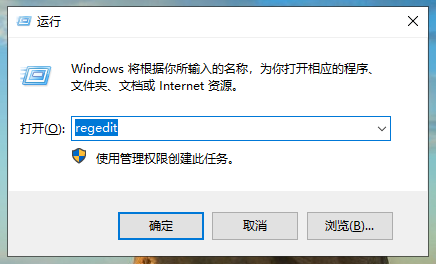
2、依照路径“HKEY_CURRENT_USER\ControlPanel\Colors”找到“Window”双击打开。
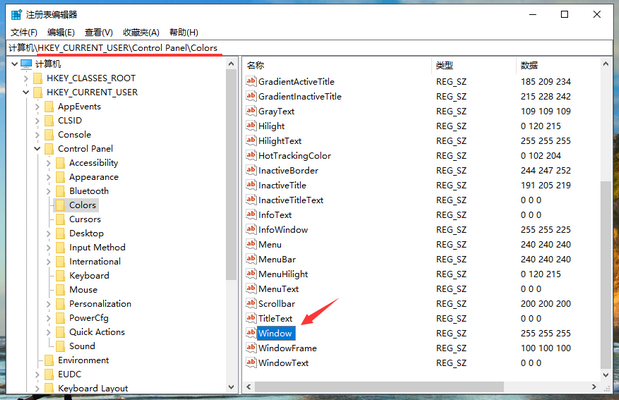
3、将“Window”的数值设置为“202 234 206”(默认255 255 255)。
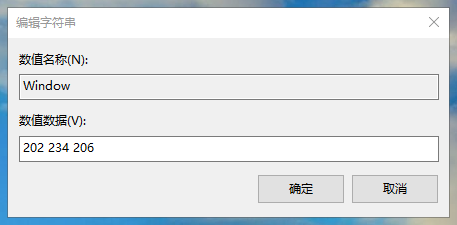
4、完成后重启电脑。重启后打开word、记事本等办公软件,背景颜色就变为浅绿色了。
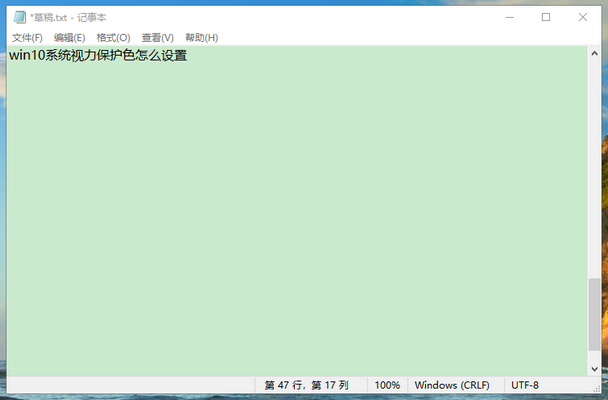
以上就是win10系统设置视力保护色的操作方法了,相较白色的背景是不是看起来没那么累了呢?
Tags:
作者:佚名评论内容只代表网友观点,与本站立场无关!
评论摘要(共 0 条,得分 0 分,平均 0 分)
查看完整评论